动画层
动画层将动画叠加在一起,使您可以无损地添加或更改动画序列的元素,而无需编辑一个连续,复杂的序列。具有图像编辑应用程序经验的艺术家熟悉使用多个图像层和蒙版的原理。这是相同的原理,只使用动画而不是静止图像。
在创建动画层之前, Modo需要一个Actor和Action才能启用该Actor。有关更多信息,请参见创建演员,动作和姿势。
您还需要在操作中使用基本关键帧。例如,如果要使用附加层沿Y轴移动对象,则“位置Y”通道需要在“动作”中使用关键帧。附加层需要通道的起始参考点。
附加层
“附加层”会获取您放置在层中的所有动画,并将其添加到现有动画中。例如,移动球的动画可能是您的基本动画。
下面的视频演示了如何在球的运动路径中使用两个附加层来使球反弹并旋转。
要创建附加层:
| 1. | 打开Modo布局。 |
| 2. | 点击Time  视口和Graph Editor 视口和Graph Editor 视口按钮。这些位于底部Modo分别设置和控制动画播放和编辑关键帧。 视口按钮。这些位于底部Modo分别设置和控制动画播放和编辑关键帧。 |
| 3. | 点击Animation |
的Action Layers面板打开。
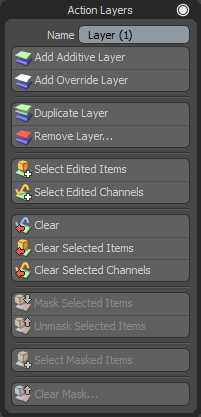
小费: 如果您喜欢在Animate布局,您可以通过单击“动作层”来访问“动作层”工具![]() 上的按钮Graph Editor。
上的按钮Graph Editor。
| 4. | 请点击Add Additive Layer。 |
您的新添加层出现在Action Layers调色板,在Graph Editor。要删除图层,请单击“删除图层” ![]() 按钮或单击
按钮或单击![]() 面板中选定图层上的按钮。要复制图层,请在该图层上单击鼠标右键,然后选择Duplicate.
面板中选定图层上的按钮。要复制图层,请在该图层上单击鼠标右键,然后选择Duplicate.
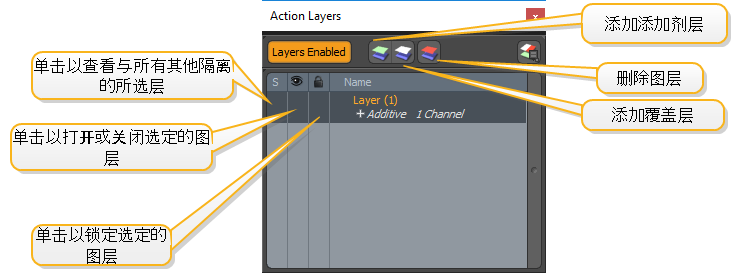
| 5. | 作为测试,使关键帧动画发生变化,例如对象位置随时间的变化。 |
| 6. | 点击Play纽扣 在图形编辑器下面播放动画。 在图形编辑器下面播放动画。 |
您可以根据需要添加任意多个添加层。
注意: 图层堆栈层次结构是严格的,这意味着一旦添加了图层,便无法在列表中重新排列它们。
覆盖图层
覆盖层将活动操作中的通道值替换为通道的设置值。换句话说,覆盖层将动画重置为其静止状态,而不会破坏原始动画。覆盖图层位于任何现有图层之上,因此您可以在其中创建全新的动画。
设计覆盖图层是为了使您可以向角色的各个部分添加蒙版,从而可以创建该角色的替代动画。由于新动画保存在替代图层中,因此原始动画不受影响。
要创建覆盖层:
| 1. | 在左侧面板中选择“动作层”。 |
的Action Layers面板打开。
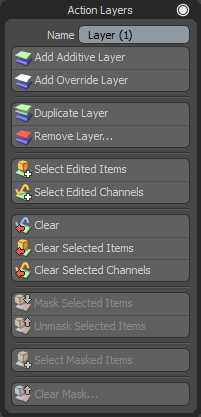
小费: 如果您喜欢在Animate布局,您可以通过单击“动作层”来访问“动作层”工具![]() 上的按钮Graph Editor。
上的按钮Graph Editor。
| 2. | 请点击Add Override Layer。 |
您的新替代图层将直接添加到在Action Layers调色板。
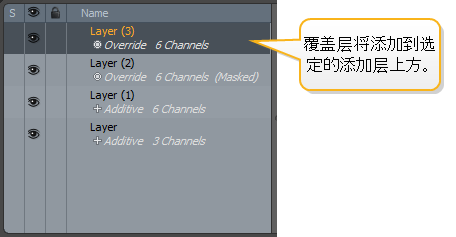
使用具有覆盖层的蒙版
假设您有一个太空海军陆战队的角色模型。在您的原始动画中,他正用步枪瞄准。也许您想改变他的动作,所以他没有像跑步那样缓慢前进。您可以使用覆盖层来实现此更改,同时保留基础动画。
| 1. | 创建覆盖层。 |
您的角色模型将重置为其设置位置。
| 2. | 选择角色模型中要单独设置动画的部分。对于此示例,它是腿和下半身。 |
| 3. | 点击Masks |
| 4. | 选择Mask Selected Items。 |
| 5. | 作为测试,请单击Play 图形编辑器下方的按钮可播放动画。请注意,除了所选项目现在是静态的以外,保留了原始动画。 图形编辑器下方的按钮可播放动画。请注意,除了所选项目现在是静态的以外,保留了原始动画。 |
| 6. | 创建新的关键帧以对选定项目进行动画处理。在此示例中,您将更改腿部的运动。 |
现在,您所做的任何更改只会影响所选项目,而原始动画仍保留在下方。但是,您可以选择部分蒙版项,并通过单击Masks![]() 按钮并选择Unmask Selected Items。如果要查看原始的脚部动画以及为腿部创建的新动画,可以执行此操作。
按钮并选择Unmask Selected Items。如果要查看原始的脚部动画以及为腿部创建的新动画,可以执行此操作。

选择已编辑的项目和频道
可以通过右键单击图层并选择来选择已在图层中编辑过频道的项目Select Edited Items。这将自动选择该项目中已编辑的所有通道。要选择已编辑的频道及其所属项目,请右键单击图层并选择Select Edited Channels。
从图层清除已编辑的频道
要删除图层中的编辑:
| 1. | 选择要清除其频道的项目。 |
| 2. | 在“通道”面板中,选择要清除的通道。保持Ctrl/Cmd然后单击以选择多个渠道。 |
| 3. | 右键单击图层调板中的图层,然后选择Clear Selected Channels从上下文菜单中。要删除属于特定项目的所有频道,请选择这些项目,然后选择Clear Selected Items。 |
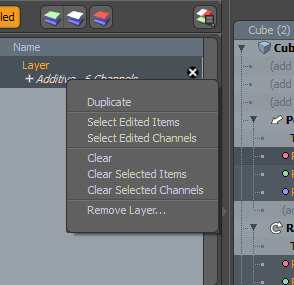
也可以从“通道列表”视口的图层中清除通道。右键单击频道并选择Remove Current Values.
分层烘焙动作
通过选择项目并单击,可以将“动画层”烘焙到基本“动作”中Animate > Bake。属于已烘焙项目的通道将从所有非静音层中删除。
导出带有图层的动作
可以使用动作导出动画层,而无需先烘焙动画层。在导出过程中仅考虑非静音图层。通过在每次导出之前对图层进行静音和取消静音,可以轻松导出动作的多个变体。看到FBX导出欲获得更多信息。
注意: 复制动作时,动作上的所有图层也会被复制。